Como adicionar widget de câmera no Samsung Galaxy

A atualização do One UI 6 permite que os usuários adicionem widgets de câmera em telefones Samsung Galaxy para personalizar como desejarem.
O WhatsApp é um dos aplicativos de mensagens mais populares do momento. Você pode usá-lo em seu smartphone iPhone ou Android e em seu PC com WhatsApp Web e WhatsApp Desktop . No entanto, há momentos em que é útil saber como sair do WhatsApp, seja tentando desconectar o dispositivo que está usando no momento ou um dos dispositivos vinculados do WhatsApp . Este guia mostra como sair do WhatsApp no iPhone, Android, WhatsApp Web e WhatsApp Desktop :
Conteúdo
Como sair do WhatsApp no Android
Se você estiver usando um smartphone ou tablet Android, não há uma maneira clara de sair do WhatsApp e desconectar sua conta nesse dispositivo. No entanto, você pode redefinir o aplicativo sem excluí-lo .
A boa notícia é que é bastante simples desconectar-se de outros dispositivos, se você não tiver mais acesso a eles e esqueceu de sair. Para começar, abra o WhatsApp no seu Android e toque no botão Menu no canto superior direito. Seu ícone se parece com três pontos verticais.

Toque no botão Menu no canto superior direito
No menu suspenso, toque em Dispositivos vinculados .
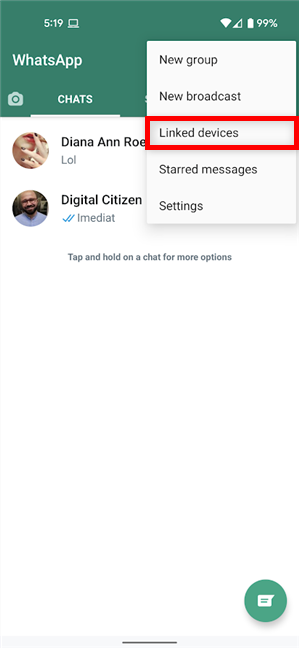
Acesse dispositivos vinculados no menu
Se sua conta estiver conectada em outros dispositivos ou navegadores, eles aparecerão na lista mostrada na parte inferior da tela, juntamente com vários detalhes para ajudá-lo a identificá-los. Por exemplo, na captura de tela abaixo, estávamos conectados no WhatsApp Web no Microsoft Edge em um PC com Windows e no aplicativo WhatsApp Desktop , listado simplesmente como Windows . Toque no dispositivo que você deseja desconectar.
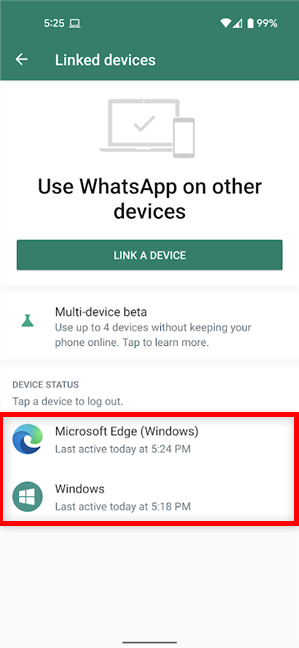
Toque na entrada do dispositivo que você deseja desconectar
No pop-up, toque em Sair .
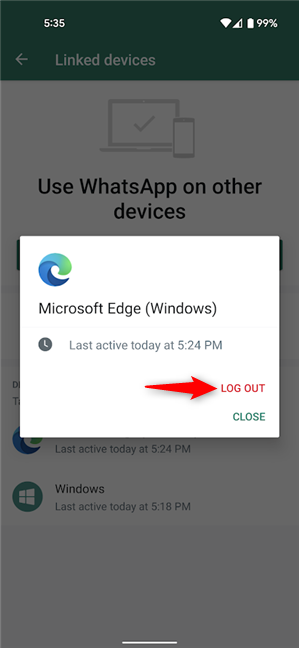
Como sair do WhatsApp no Android
Você é desconectado instantaneamente desse dispositivo e a entrada desaparece da lista. Não se preocupe; se mudar de ideia, você pode conferir nosso guia sobre como usar o WhatsApp no PC .
Como sair do WhatsApp no iPhone
Se você estiver usando o iOS e quiser um pouco de paz, a maneira mais fácil de sair do WhatsApp no iPhone é excluindo o aplicativo . No entanto, se você deseja um recomeço totalmente novo, removendo todos os dados do aplicativo, este guia mostra como redefinir o WhatsApp em um iPhone .
Mas e se você quiser sair de outros dispositivos vinculados ao WhatsApp , como um computador público ao qual você não tem mais acesso? Bem, seu iPhone oferece a opção de fazer isso facilmente. Para começar, abra o WhatsApp, acesse Configurações no canto inferior direito e toque em Dispositivos Vinculados .
Acesse dispositivos vinculados no seu iPhone
Você pode ver uma lista de todos os dispositivos conectados à sua conta do WhatsApp, juntamente com detalhes sobre cada um deles. Toque no que você deseja desconectar.

Toque no dispositivo que você deseja desconectar do WhatsApp
Isso abre a entrada para esse dispositivo. Toque em Sair na parte inferior.

Toque em Sair
Toque em Sair novamente para confirmar.
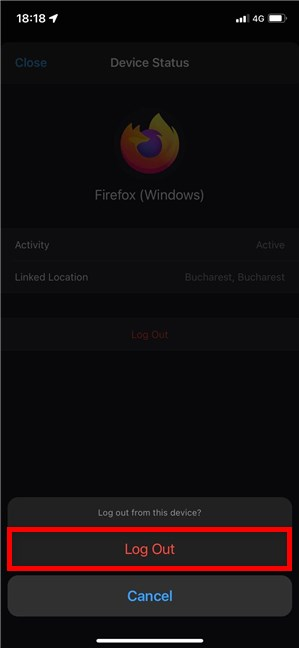
Como sair do WhatsApp no iPhone
A entrada para esse dispositivo desaparece da lista e você é desconectado instantaneamente.
DICA: Se você usa o aplicativo com frequência, pode estar interessado em saber como bloquear ou desbloquear alguém no WhatsApp .
Como sair do WhatsApp Web ou do WhatsApp Desktop
Se você estiver usando o WhatsApp Web ou o WhatsApp Desktop , não poderá desconectar outros dispositivos, conforme mostrado nos capítulos anteriores, provavelmente por motivos de segurança. No entanto, você tem um botão Sair que você pode usar. No WhatsApp Desktop , clique ou toque no botão Menu ( ... ) e depois em Sair , como visto abaixo.

Como sair do WhatsApp Desktop
Se você estiver logado no WhatsApp Desktop dentro do seu navegador, as instruções são semelhantes. No entanto, o botão Menu parece um pouco diferente aqui. Clique ou toque nele e, em seguida, faça logout .
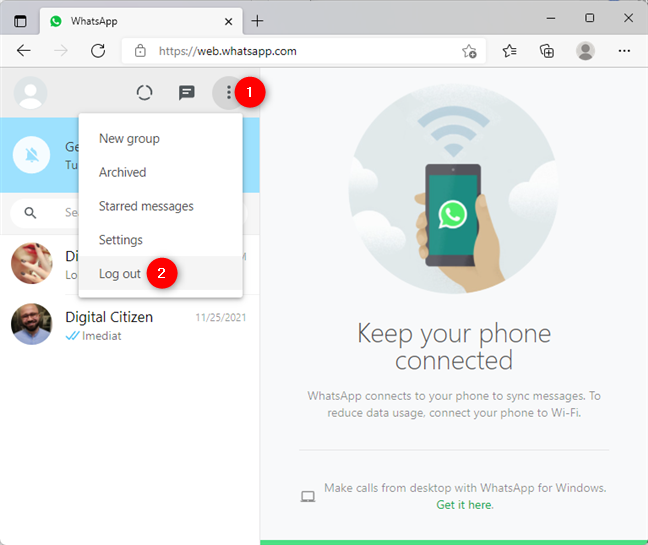
Como sair do WhatsApp Web
Como alternativa, para sair do WhatsApp Web , você também pode limpar os cookies do navegador que está usando. Para obter instruções detalhadas, confira nossos guias sobre como limpar cookies do Google Chrome , Microsoft Edge ou Firefox .
Por que você quer sair do WhatsApp?
Deixar sua conta do WhatsApp conectada em um dispositivo que você não está mais usando pode ser um risco para sua privacidade, pois outras pessoas podem ler facilmente suas mensagens. Antes de fechar este guia, informe-nos seus motivos para querer saber como sair do WhatsApp. Você esqueceu de desconectar sua conta do computador de um amigo? Conte-nos suas respostas na seção de comentários.
A atualização do One UI 6 permite que os usuários adicionem widgets de câmera em telefones Samsung Galaxy para personalizar como desejarem.
No artigo a seguir, apresentaremos as operações básicas para recuperar dados excluídos no Windows 7 com a ferramenta de suporte Recuva Portable. Com o Recuva Portable, você pode armazená-lo em qualquer USB conveniente e usá-lo sempre que precisar. A ferramenta é compacta, simples e fácil de usar, com alguns dos seguintes recursos:
Descubra tudo sobre o Paint no Windows 10: como usar sua interface, abrir e editar imagens, adicionar texto, formas, e muito mais. Dicas essenciais para otimizar seu uso do Paint.
Descubra onde está a Lixeira no Windows 10 e 11 e aprenda todas as maneiras de acessá-la, incluindo o acesso à pasta oculta $Recycle.Bin.
Descubra como gerenciar guias no Microsoft Edge como um profissional para aumentar sua produtividade. Feche abas, abra novas abas, atualize abas, etc.
Aprenda como controlar o volume no Windows 10 e Windows 11 com este guia abrangente. Descubra como ajustar o volume usando atalhos de teclado, controles no sistema e dispositivos externos.
Como abrir o Explorador de Arquivos no Windows 10 e Windows 11, ou Windows Explorer no Windows 7. Aqui estão todos os atalhos do Explorador de Arquivos.
Aprenda como iniciar o aplicativo Microsoft Paint no Windows 10 e 11 utilizando diferentes métodos, incluindo o comando mspaint.
Aprenda como mudar o tipo de conta de usuário padrão para administrador no Windows 10. Descubra 6 métodos eficazes para gerenciar contas de usuário.
Aprenda a gerenciar contas de usuário e grupos de usuários no Windows 10 usando a ferramenta Usuários e Grupos Locais (lusrmgr.msc).
Como criar um link para um arquivo, pasta ou biblioteca em seu computador Windows e enviá-lo para outras pessoas. Aprenda a copiar um caminho de arquivo como um link de forma eficaz.
Aprenda como alterar permissões de aplicativos no Windows 10, definindo quais aplicativos têm acesso a recursos como câmera e localização.
Aprenda a abrir o PowerShell no Windows 10 e Windows 11, inclusive como administrador. Dicas práticas e métodos eficientes para uso.
Como se conectar a um servidor FTP do Windows 10 usando o Explorador de Arquivos. Tutorial completo para gerenciar arquivos e pastas em um servidor FTP.
Aprenda a imprimir uma imagem grande como um pôster em várias páginas utilizando o Paint do Windows 10, de forma fácil e eficiente.
Se você não precisa mais usar o Galaxy AI no seu telefone Samsung, você pode desativá-lo com uma operação muito simples. Aqui estão as instruções para desativar o Galaxy AI em telefones Samsung.
Se você não precisa usar nenhum personagem de IA no Instagram, você também pode excluí-lo rapidamente. Aqui está um guia para remover caracteres de IA no Instagram.
O símbolo delta no Excel, também conhecido como símbolo de triângulo no Excel, é muito utilizado em tabelas de dados estatísticos, expressando números crescentes ou decrescentes, ou quaisquer dados de acordo com a vontade do usuário.
Além de compartilhar um arquivo do Planilhas Google com todas as planilhas exibidas, os usuários podem optar por compartilhar uma área de dados do Planilhas Google ou compartilhar uma planilha no Planilhas Google.
Os usuários também podem personalizar para desativar a memória do ChatGPT quando quiserem, tanto nas versões para dispositivos móveis quanto para computadores. Aqui estão as instruções para desabilitar o armazenamento do ChatGPT.
Por padrão, o Windows Update verifica automaticamente se há atualizações e você também pode ver quando foi a última atualização. Aqui está um guia para ver quando o Windows foi atualizado pela última vez.
Basicamente, a operação para excluir o eSIM no iPhone também é simples para nós seguirmos. Aqui estão as instruções para remover o eSIM do iPhone.
Além de salvar Live Photos como vídeos no iPhone, os usuários podem converter Live Photos para Boomerang no iPhone de forma muito simples.
Muitos aplicativos ativam o SharePlay automaticamente quando você faz uma chamada de vídeo pelo FaceTime, o que pode fazer com que você pressione acidentalmente o botão errado e estrague a chamada de vídeo que está fazendo.
Quando você ativa o Click to Do, o recurso funciona e entende o texto ou a imagem em que você clica e então faz julgamentos para fornecer ações contextuais relevantes.
Ligar a luz de fundo do teclado fará com que ele brilhe, o que é útil ao operar em condições de pouca luz ou para deixar seu canto de jogo mais fresco. Há quatro maneiras de ligar as luzes do teclado do laptop para você escolher abaixo.
Há muitas maneiras de entrar no Modo de Segurança no Windows 10, caso você não consiga entrar no Windows e entrar. Para entrar no Modo de Segurança do Windows 10 ao iniciar seu computador, consulte o artigo abaixo do WebTech360.
A Grok AI agora expandiu seu gerador de fotos de IA para transformar fotos pessoais em novos estilos, como criar fotos no estilo Studio Ghibli com filmes de animação famosos.
O Google One AI Premium está oferecendo um teste gratuito de 1 mês para os usuários se inscreverem e experimentarem muitos recursos atualizados, como o assistente Gemini Advanced.
A partir do iOS 18.4, a Apple permite que os usuários decidam se querem ou não mostrar pesquisas recentes no Safari.




























